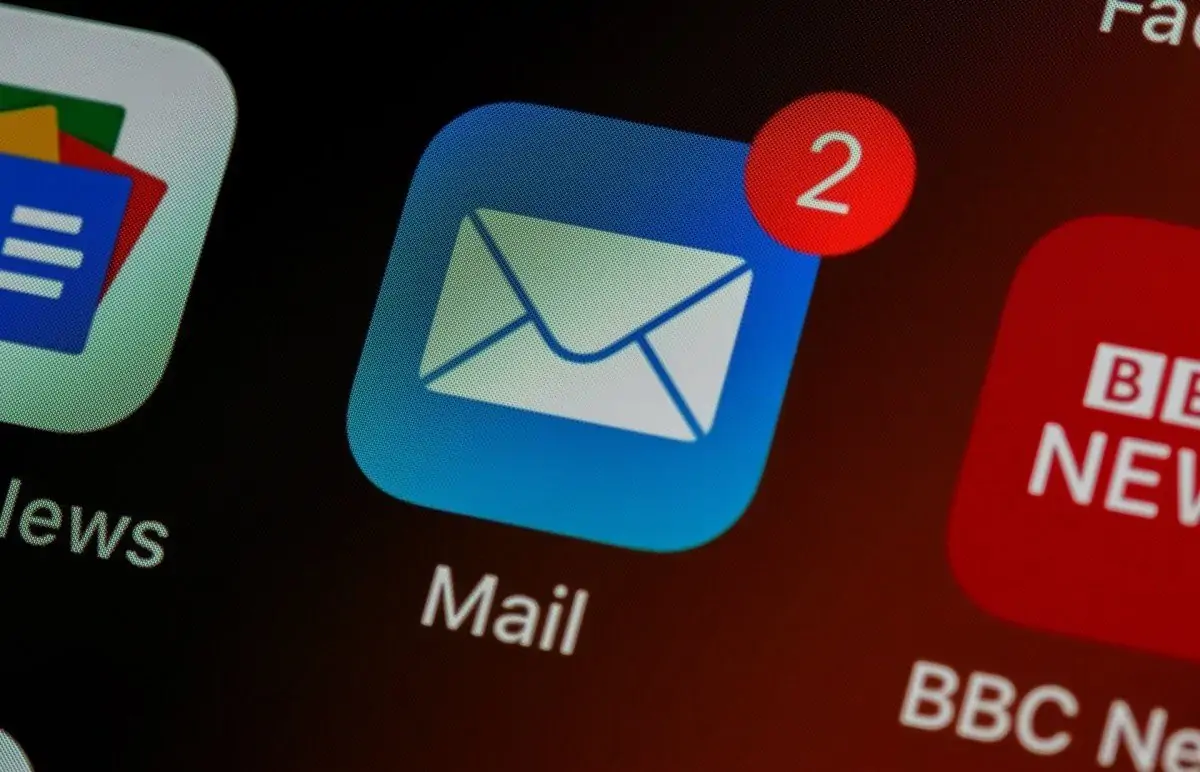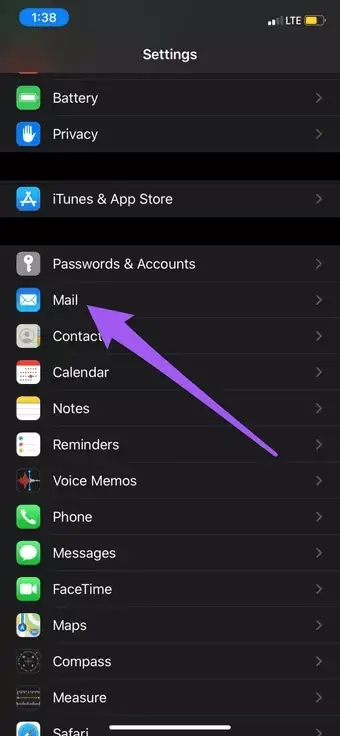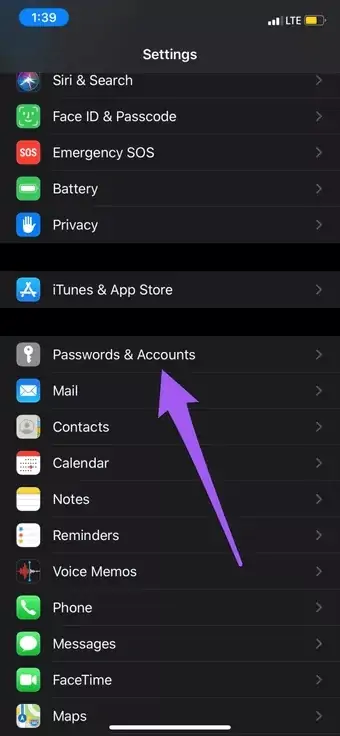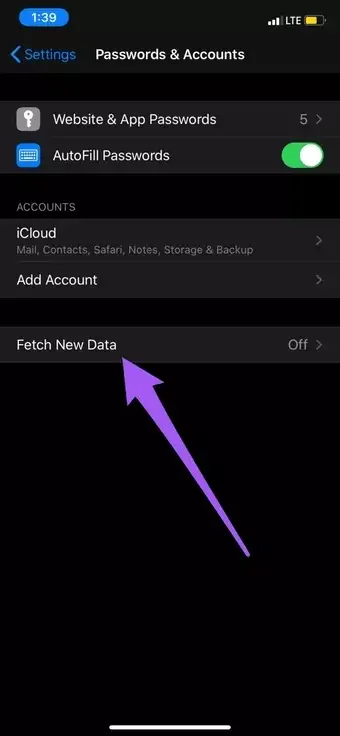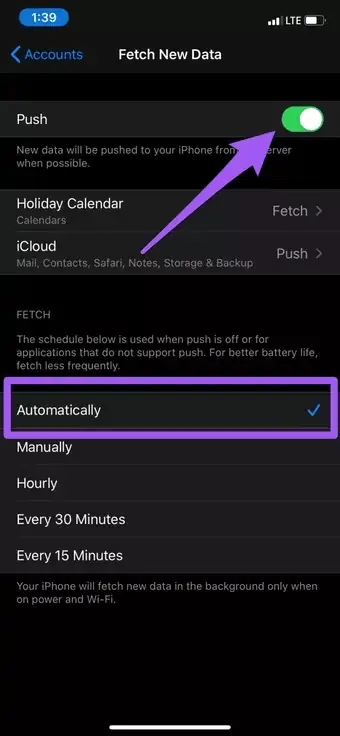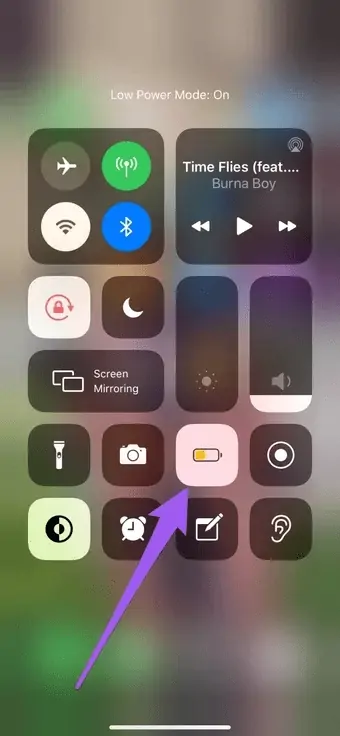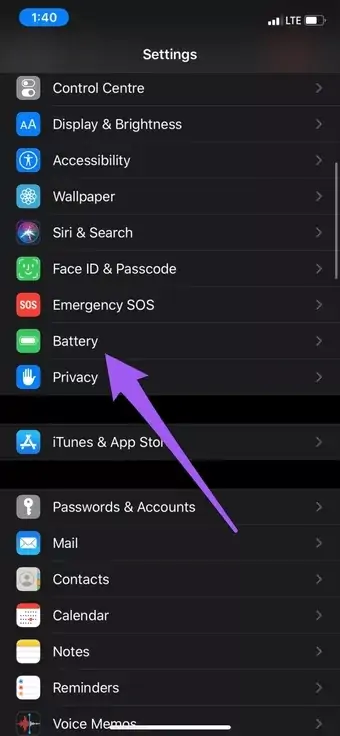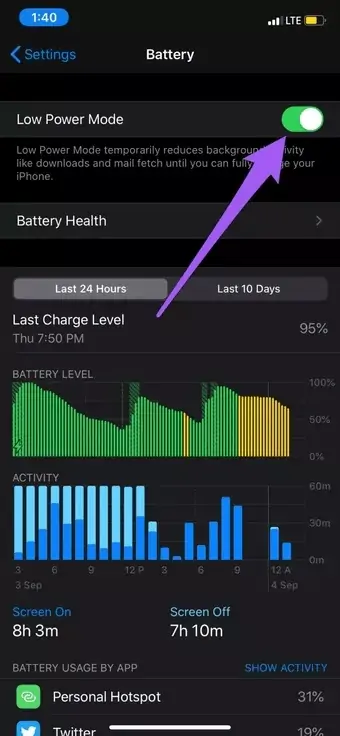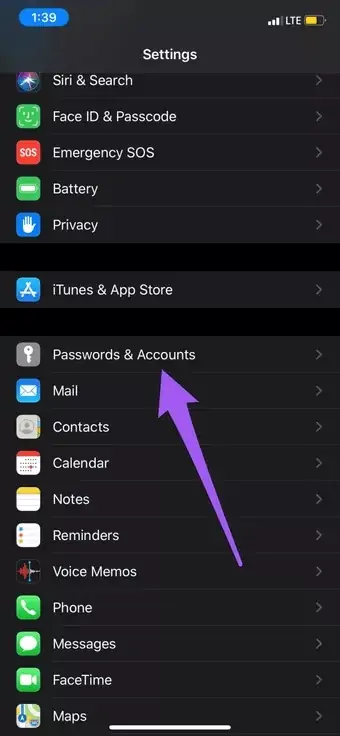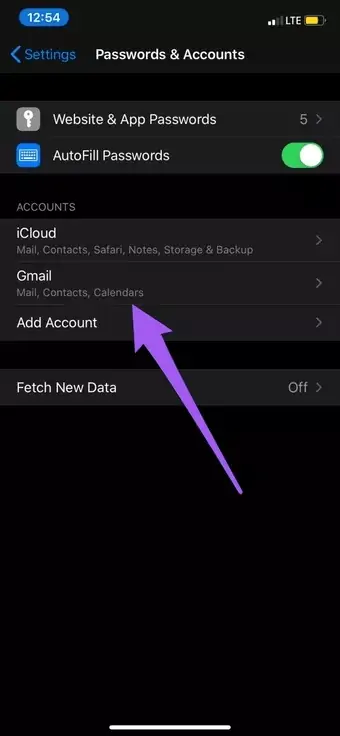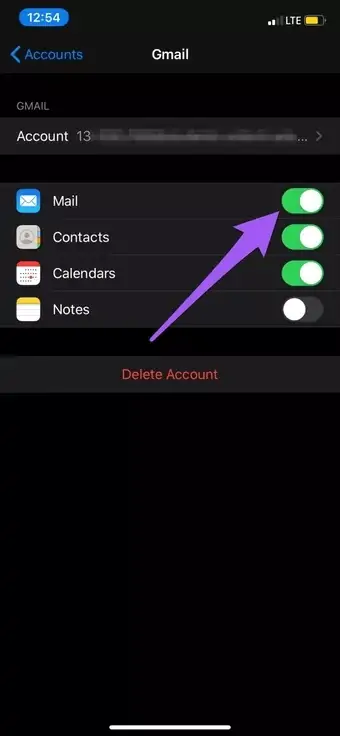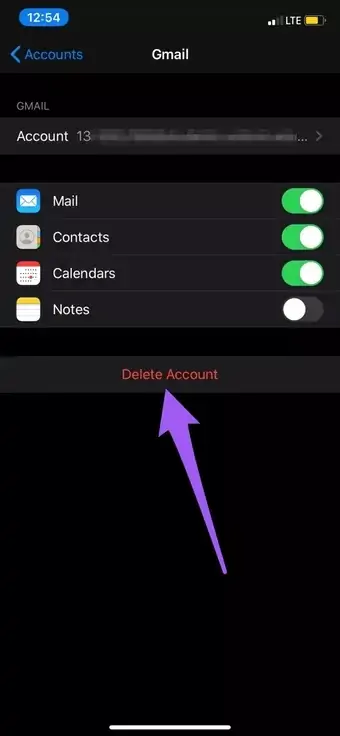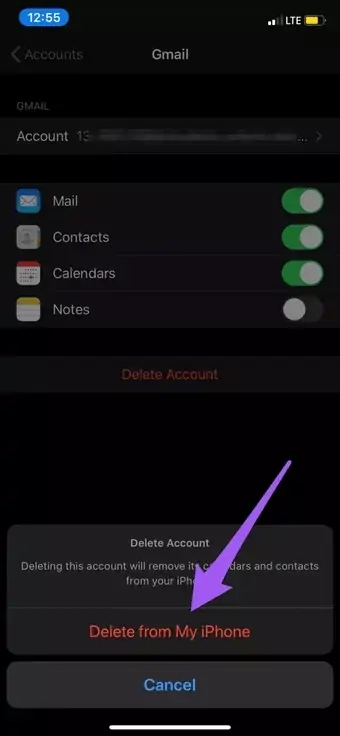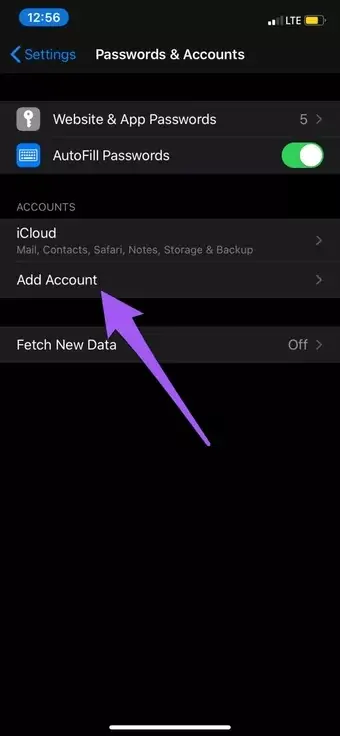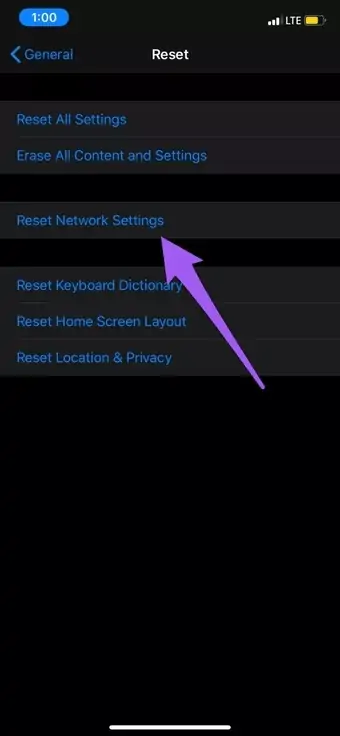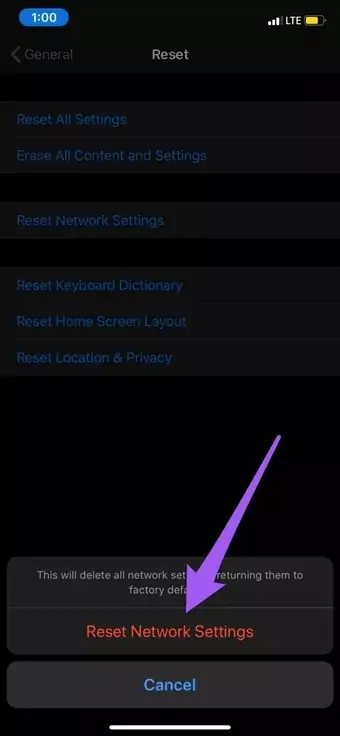کاربران آیفون و آیپد معمولاً از اپلیکیشن Mail اپل برای چک کردن ایمیلهای دریافتی در سرویسهای مختلف ایمیل نظیر ایمیل اپل، جیمیل، یاهو و غیره استفاده میکنند. ممکن است به دلایلی اپلیکیشن Mail درست کار نکند و ایمیلهای جدید دیر نمایش داده شوند. حتی گاهی ممکن است ارور Cannot Get Mail که از مشکلی در دریافت ایمیلها حکایت دارد، نمایش داده شود.
در این مقاله به ۶ روش حل مشکل اپلیکیشن Mail در iOS و iPadOS میپردازیم. با ما باشید.
همانطور که در مقدمهی مطلب اشاره کردیم، علت نمایش ارور Cannot Get Mail دقیقاً مشخص نیست. در واقع اگر مشکلی در اتصال به سرور سرویس ایمیل وجود داشته باشد، این ارور نمایش داده میشود. لذا چند علت برای این ارور وجود دارد و به تناسب آن چند راهکار برای رفع مشکل پیشنهاد میشود که در ادامه بررسی میکنیم.
آیا اتصال به اینترنت برقرار است؟
اگر مشکلی در اتصال iPhone یا iPad شما به اینترنت وجود داشته باشد، بسیاری از اپهای مرتبط با اینترنت نظیر اپلیکیشن Mail به درستی کار نخواهند کرد و دادهی جدیدی دریافت نمیشود. بنابراین اولین موضوع در رفع مشکل اپ Mail این است که دسترسی به اینترنت را چک کنید و اگر مشکلی وجود دارد، آن را حل کنید.
- اگر از اینترنت سیمکارت استفاده میکنید، دقت کنید که دیتا فعال باشد و البته حجم بستهی اینترنت شما تمام نشده باشد.
- اگر از اینترنت وای-فای استفاده میکنید هم چک کنید که کانکشن فعال است و قدرت آنتن شبکه، کافی است و از طرفی اینترنت شبکهی وای-فای برقرار است.
اگر مشکلی در کانکشن Wi-Fi وجود دارد، با کمتر کردن فاصله آیفون یا آیپد با مودم یا روتر و همینطور چک کردن تنظیمات مودم یا روتر، مشکل را حل کنید. دقت کنید که پسورد شبکهی وای-فای صحیح باشد و در صورت نیاز از شبکهی دیگری استفاده کنید.
بهتر است برای چک کردن دسترسی به اینترنت، یک اپ دیگر را اجرا کنید. اگر تنها اپی که با اینترنت دیتا مشکل دارد، اپلیکیشن Mail است، تنظیمات را چک کنید. به عبارت دیگر در اپ Settings روی گزینهی Mail تپ کنید و چک کنید که سوییچ گزینهی Mobile Data فعال باشد.
تغییر تنظیمات Push
تنظیمات Push آیفون یا آیپد شما روی دریافت ایمیلهای جدید اثرگذار است. در گوشیها و تبلتهایی که iOS 11 یا نسخههای جدیدتر iOS و iPadOS نصب شده، اپلیکیشن Mail به صورت خودکار ایمیلهای جدید را از سرورهای اپل دانلود میکند. اما اگر تنظیمات را تغییر داده باشید، ایمیلها دریافت نمیشود و ارور Cannot Get Mail نمایان میشود. روش حل مشکل ساده است:
اپلیکیشن Settings را با تپ روی آیکون چرخدندهای آن در صفحات خانه اجرا کنید. سپس روی Passwords & Accounts تپ کنید. در صفحهی بعدی روی Fetch New Data تپ کنید.
اکنون سوییچ گزینهی Push را در وضعیت فعال قرار دهید و سپس کمی پایینتر گزینهی Automatically را در بخش Fetch انتخاب کنید.
با همین روش ساده، اگر دیتای جدیدی مربوط به ایمیلها موجود باشد و دسترسی به اینترنت برقرار باشد، اپلیکیشن Mail آن را از سرورهای مربوطه دریافت میکند.
غیرفعال کردن حالت کممصرف
در سیستم عامل iOS برای کاهش مصرف باتری حالتی به اسم Low Power Mode وجود دارد که در صورت فعال بودن آن، برخی موارد نظیر Push غیرفعال یا در واقع گاهی فعال و گاهی غیرفعال میشود و لذا ایمیلهای جدید کم و بیش با تأخیر و دیر در اپ ایمیل نمایان میشود. بنابراین اگر منتظر ایمیل مهمی هستید یا سرعت دریافت ایمیلها برایتان مهم است، میبایست حالت کممصرف را غیرفعال کنید. اما چطور این کار را انجام دهیم؟
کافی است پنل Control Center یا مرکز کنترل را باز کنید و در آن روی آیکون باتری تپ کنید تا غیرفعال و خاکستری شود.
در محصولات قدیمی اپل با حرکت جاروبی از پایین صفحه به بالا، کنترل سنتر باز میشد. در محصولات جدید روش کار حرکت جاروبی از گوشهی بالا و راست صفحه به پایین است.
روش دیگر استفاده از اپ تنظیمات است. پس از اجرا کردن تنظیمات، روی Battery تپ کنید. در صفحهی بعدی سوییچ گزینهی Low Power Mode را در حالت خاموش قرار دهید.
اکنون اپ Mail را اجرا کنید و بررسی کنید که مشکل حل شده است یا خیر.
اتصال مجدد به حساب کاربری در اپ Mail
روش دیگری که برای رفع مشکلات اپلیکیشن Mail توصیه میشود، حذف اکانت و افزودن مجدد است. در واقع اپ Mail یک کلاینت ایمیل محسوب میشود و میتوانید اکانت خویش در دیگر سرویسهای ایمیل نظیر Gmail را در آن اضافه کرده و ایمیلهای دریافتی را در یک مکان مشاهده و مدیریت کنید.
اما نحوهی حذف و اضافه کردن اکانتهای ایمیل:
اپلیکیشن Settings را اجرا کنید و روی Passwords & Accounts تپ کنید. در صفحهی بعدی و بخش Accounts، روی اکانت ایمیلی که به مشکل دریافت ایمیل دارد، تپ کنید.
اکنون سوییچ Mail را در وضعیت غیرفعال قرار دهید و پس از چند ثانیه، مجدداً روی آن تپ کنید تا فعال شود. حال اپلیکیشن Mail را از نو اجرا کنید. بررسی کنید که آیا ارور Cannot Get Mail باز هم ظاهر میشود یا خیر. اگر مشکل پابرجاست، به اپ Settings برگردید و در صفحهی اکانت ایمیل موردبحث، گزینهی Delete Account را لمس کنید.
با تپ روی Delete from My iPhone، حذف اکانت را تأیید کنید. زمانی که به صفحهی قبلی برگشتید، روی Add Account تپ کنید و در ادامه با انتخاب سرویس ایمیل موردنظر و ورود نام کاربری و رمز عبور، اکانت حذف شده را اضافه کنید.
با اضافه کردن مجدد اکانت ایمیل، احتمال رفع مشکل وجود دارد.
ریست کردن تنظیمات شبکه
دسترسی به اینترنت برای کارکرد صحیح اپ Mail ضروری است. ممکن است مشکل عجیب و ناشناختهای در تنظیمات شبکه و اینترنت وجود داشته باشد. در این صورت یک راهکار ساده، بازنشانی تنظیمات اینترنت و شبکه به حالت پیشفرض است. دقت کنید با ریست شدن تنظیمات، پسورد شبکههای وای-فای حذف میشود و میبایست اتصال به شبکه را از نو انجام دهید.
برای ریست کردن تنظیمات، اپلیکیشن Settings را اجرا کنید. در ادامه روی گزینهی General و سپس Reset و Reset Network Settings تپ کنید.
صبر کنید تا بازنشانی انجام و تکمیل شود.
گاهی اوقات سرورهای سرویس ایمیل مشکل دارد
ممکن است با تست کردن تمام راهکارهای پیشنهادی، ارور Cannot Get Mail همچنان ظاهر شود و ایمیل جدیدی دریافت نشود. در این صورت این احتمال را در نظر بگیرید که ممکن است سرورهای سرویس ایمیل موردنظر، به دلیلی آفلاین شده باشد. البته سرویسهای محبوب ایمیل نظیر سرویس iCloud Mail که متعلق به اپل است، سرویسهای جیمیل و یاهو و برخی موارد دیگر، به ندرت آفلاین میشوند.
guidingtechسیارهی آیتی